adobe acrobat是一款实用性非常强的PDF文件编辑软件,大家在使用该软件的时候,会进行PDF文件内容的编辑和修改操作,而在Adobe Acrobat 7.0中还提供了一个acrobat javascripts调试程序功能,如果你想要启用该程序,那么我们该如何启用呢,这种情况我们需要直接进入到首先项的窗口中,就可以找到acrobat javascripts进行点击启用了,操作方法是很简单的,下方是关于如何使用adobe acrobat启用acrobat javascripts功能的具体操作方法,如果你需要的情况下可以看看方法教程,希望对大家有所帮助。
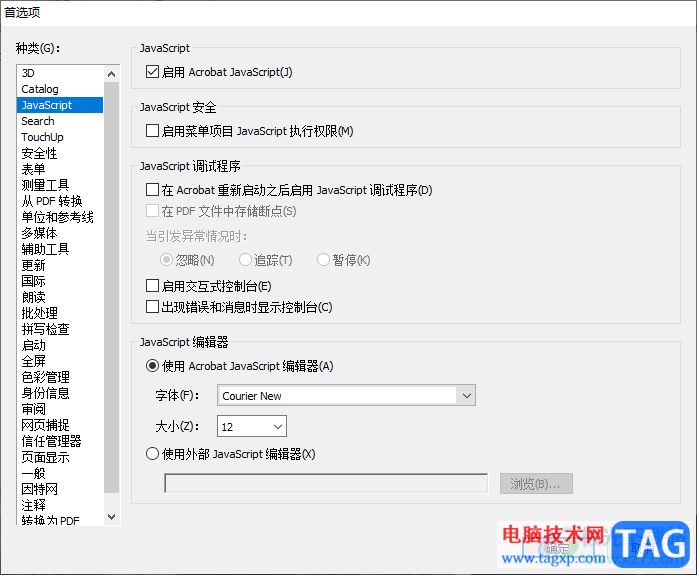
1.直接将电脑上的adobe acrobat双击打开,这时即可进入到页面中,我们可以点击左侧上方的【文件】-【打开】按钮,将我们的PDF文件添加进来。
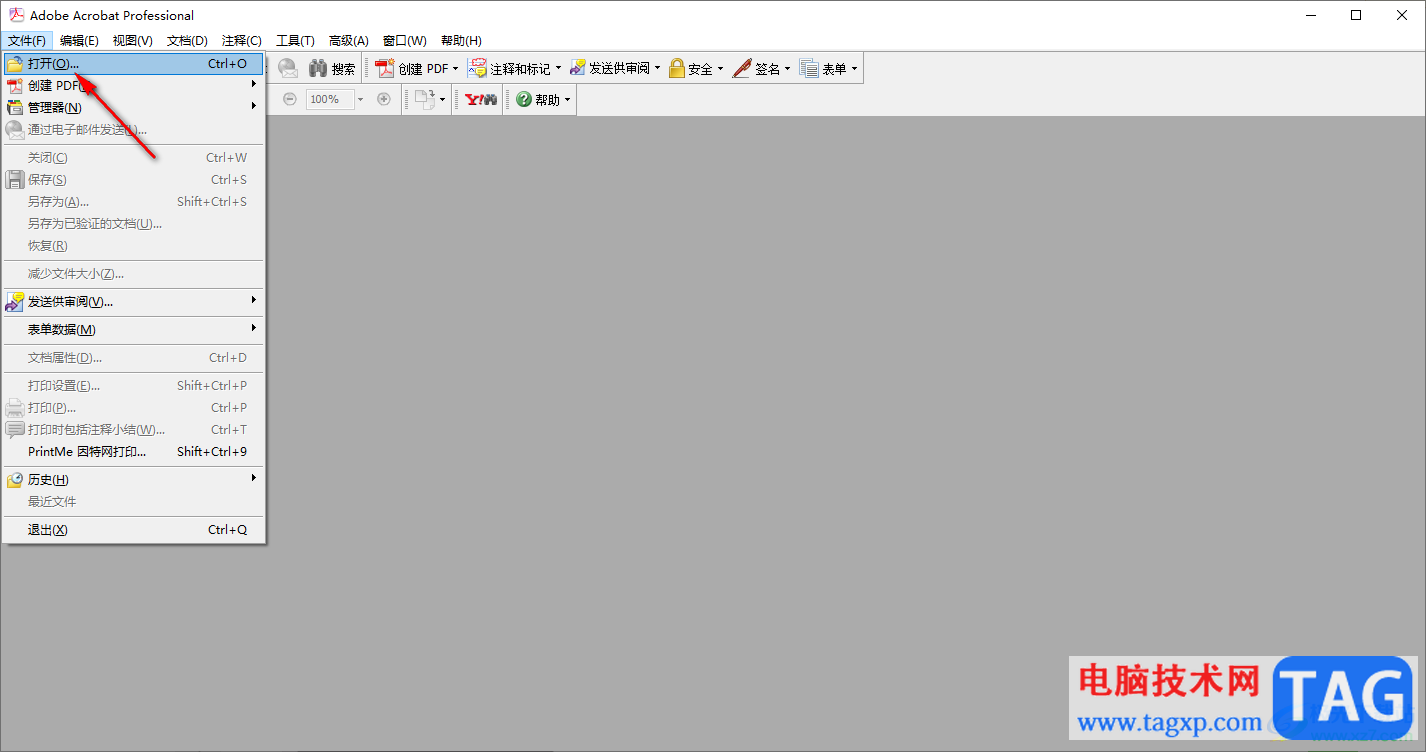
2.添加进来的PDF文件可以进行相应的编辑操作,随后我们将鼠标移动到页面菜单栏中的【编辑】选项的位置进行点击。
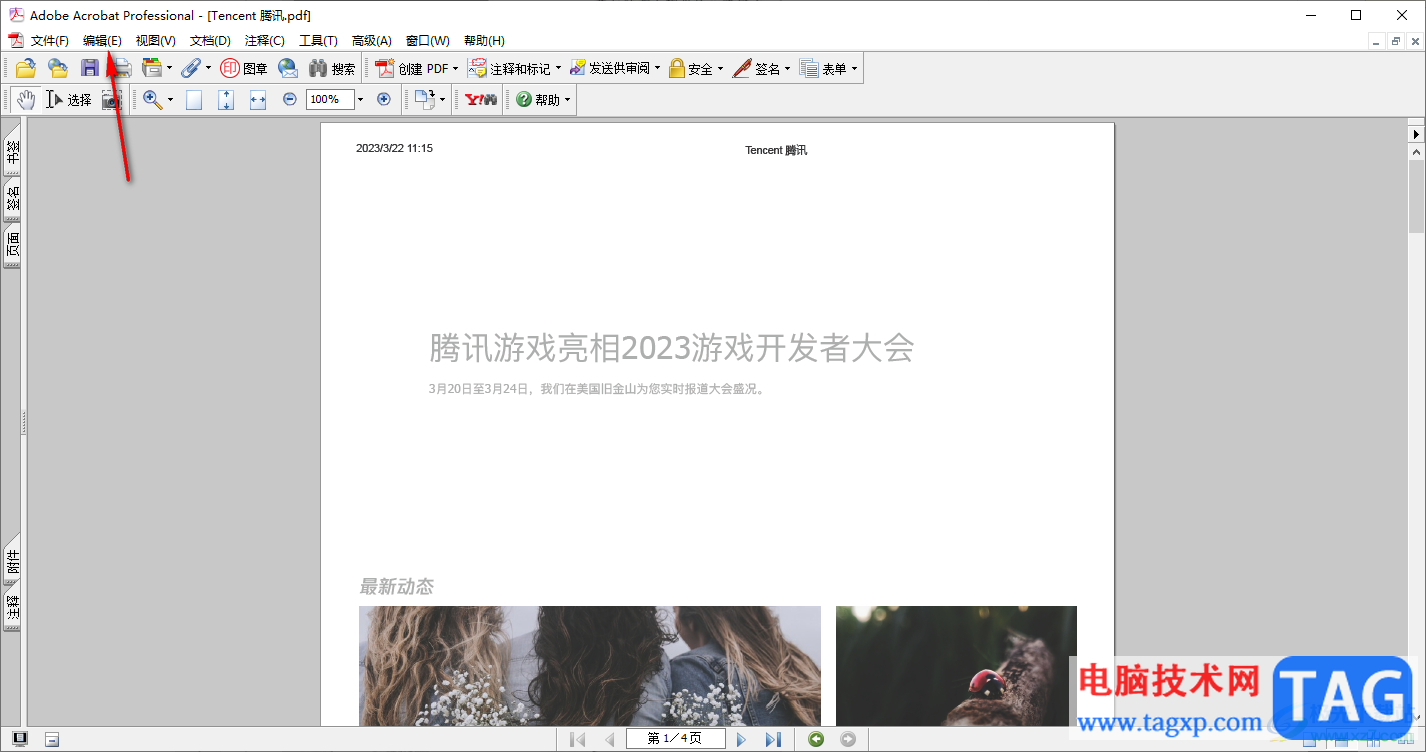
3.随后会弹出一个下拉选项,我们需要在下方选择进入到【首选项】页面中。
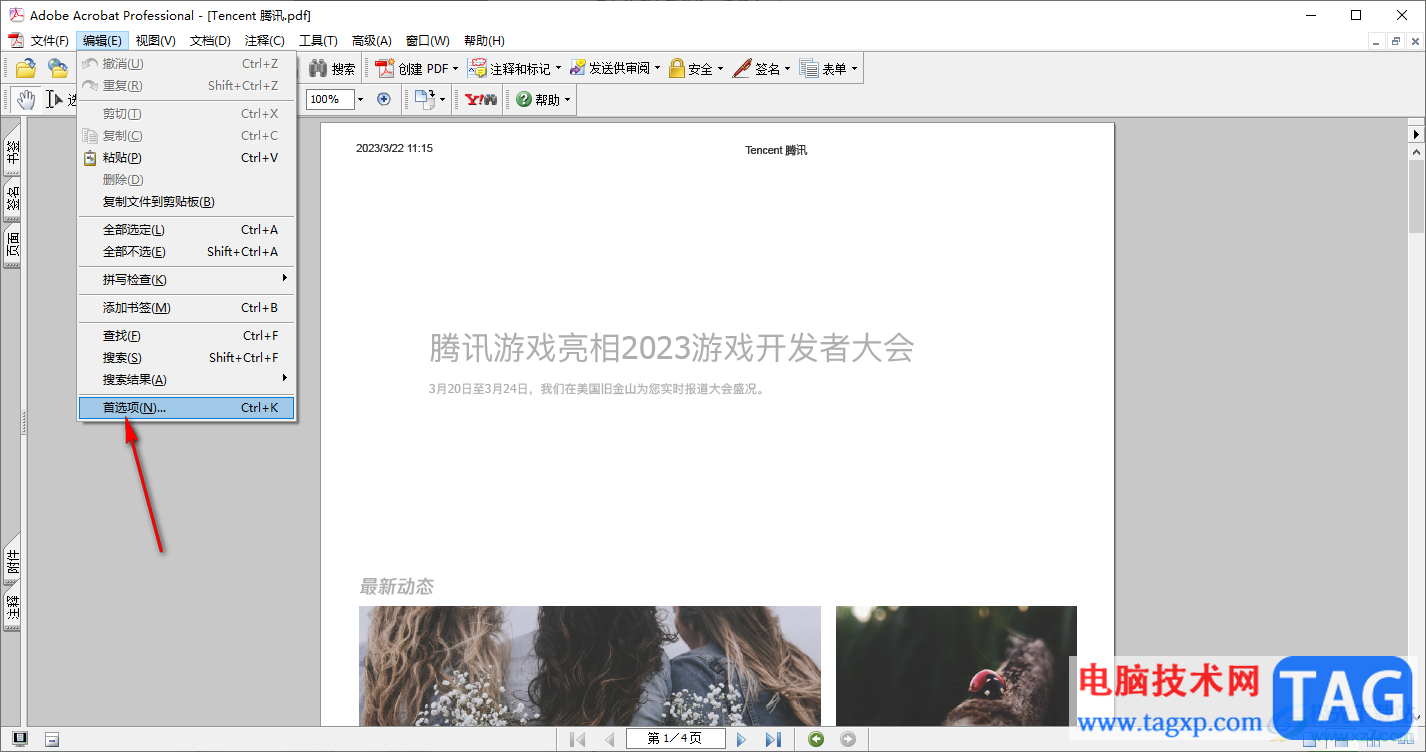
4.随后在打开的窗口中,将页面左侧位置选项中的【javascript】选项用鼠标左键点击打开。
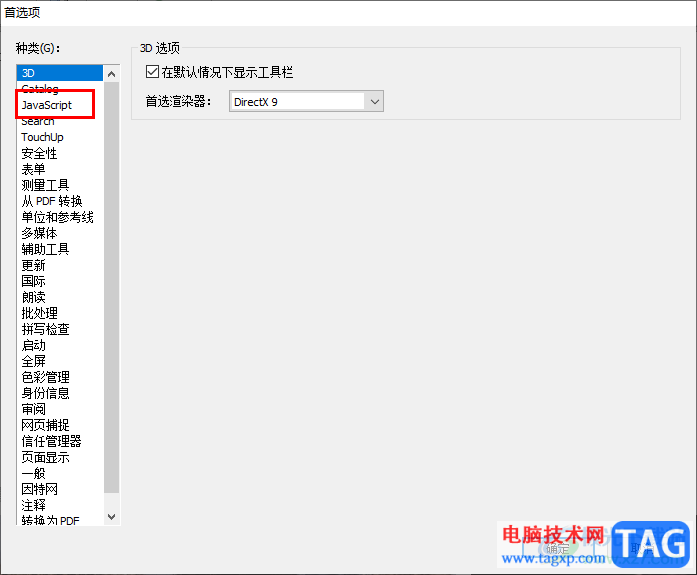
5.这时,你可以看到在页面右侧顶部位置即可查看到acrobat javascripts选项,将该选项点击启用就好了,之后点击确定按钮保存设置。
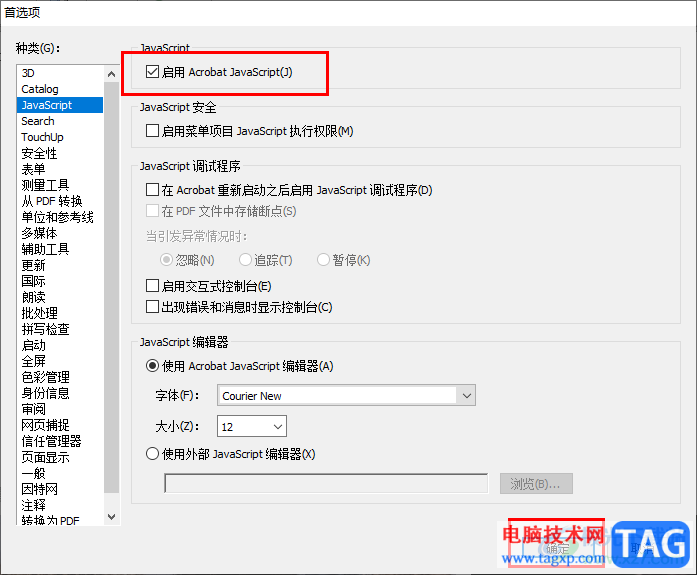
以上就是关于如何使用adobe acrobat启用acrobat javascripts的具体操作方法,只需要进入到首选项的设置窗口中进行启用该选项就好了,按照以上的几个操作方法进行操作即可完成,感兴趣的话可以操作试试。
 win11安卓子系统文件路径介绍
win11安卓子系统文件路径介绍
不少人在win11中使用安卓app,但是不知道win11安卓子系统文件路径......
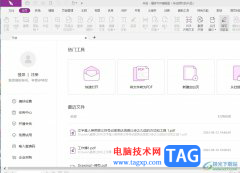 福昕pdf编辑器让pdf页面铺满整个编辑窗口
福昕pdf编辑器让pdf页面铺满整个编辑窗口
大部分用户在日常的工作中需要对pdf文件进行简单的设置,这时......
 雨林木风win7旗舰版安装蓝屏怎么解决
雨林木风win7旗舰版安装蓝屏怎么解决
我们在使用雨林木风操作系统对电脑进行系统的安装或者重装的......
 水星路由器怎么恢复出厂设置 Mercury路由
水星路由器怎么恢复出厂设置 Mercury路由
一旦忘记路由器密码,就会出现无法登陆路由器的情况,对于这......
![修复Windows11秒启动错误[快速指南]](http://www.tagxp.com/uploads/allimg/c220504/1A1A1V520T0-2cQ.jpg) 修复Windows11秒启动错误[快速指南]
修复Windows11秒启动错误[快速指南]
修复Windows11秒启动错误[快速指南] bull; PC 需要满足最低安装要求......
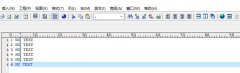
小伙伴们你们知道UltraEdit怎么使用列编辑模式处理文件呢?今天小编很乐意与大家分享UltraEdit使用列编辑模式处理文件方法,感兴趣的可以来了解了解哦。...
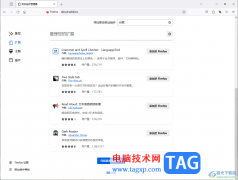
很多小伙伴想要在火狐浏览器中中安装谷歌访问助手,但是却不知道怎么安装,在火狐浏览器扩展商店中进行搜索谷歌访问助手是无法搜索出来的,我们只有通过提前在电脑中下载好谷歌访问助...
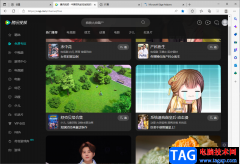
Edge浏览器是一款兼容性十分强悍,且操作起来十分稳定的浏览器,相比于其他的几款浏览器,这款浏览器已经是非常不错的了,很多时候我们会通过Edge浏览器来播放一些网页视频,我们可以将...
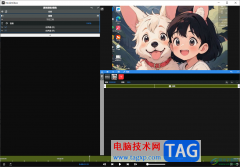
NodeVideo是一款视频编辑软件,目前在市面上备受欢迎的视频剪辑软件有剪映、pr等,而越来越多的视频剪辑软件出现在大众的视野中,导致营销竞争力十分的强劲,而NodeVideo是一款可以进行编辑...
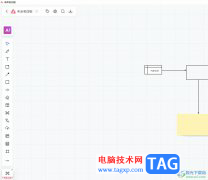
小画桌是一款功能强大的在线白板工具,为用户提供了可实时远程协作的白板绘画工具,并且里面有着音频加密传输,可以提高用户与团队之间的交流,还可以提升用户的办事效率,因此小画桌...
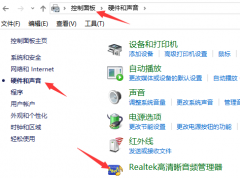
亲们想知道Win10外接音响没声音应该如何解决吗?下面就是小编整理win10外接音响没声音的解决办法流程,赶紧来看看吧,希望能帮助到大家哦!...

中望cad作为一款国产cad软件,它在操作习惯和语言上都非常符合国人的使用习惯,让用户简单轻松的完成了图纸的设计工作,因此大部分用户都会选择在中望cad软件中来完成图纸的设计,当用户...

还不会将方正小标宋简体下载到电脑上的方法吗?那么今天小编就和大家一起分享方正小标宋简体下载到电脑上的方法,还不会的朋友可以来看看这篇文章哦,相信通过本篇教程的学习,可帮助...

火狐浏览器是很多小伙伴都在使用的一款自由及开放源代码的网页浏览器,与其他浏览器相比,它拥有更小的体积,更快的速度,并且手机和电脑都可以使用并进行数据的关联。在使用火狐浏览...
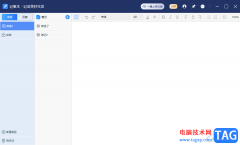
备忘录记事本是一款编辑笔记内容非常友好的软件,在该软件中新建的编辑可以进行类别的设置,从而更好的通过类别来管理笔记内容,有的小伙伴通过备忘录记事本进行编辑笔记之后,有时候...
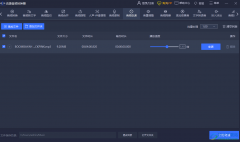
迅捷音频转换器这款软件专业性是非常强悍的,该软件提供多种转换格式,以及可以对音量大小进行调节,对音乐进行剪辑操作以及可以对人声或者伴奏进行提取等操作,并且每一个功能都是独...

edge浏览器是win10系统默认使用的浏览器,它为用户带来了安全、流畅且快速的上网体验,让用户可以享受到优质的网页浏览服务,因此edge浏览器软件深受用户的喜爱,当用户在使用edge浏览器软...
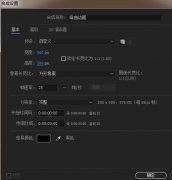
你是否想了解AE使用cc bend it扭曲效果制作左右摆动动画的操作?下面就是小编带来的AE使用cc bend it扭曲效果制作左右摆动动画的图文教程,赶紧来看一下吧,相信对大家一定会有所帮助哦。...
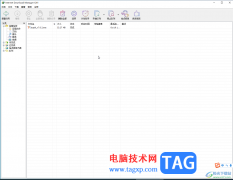
InternetDownloadManager是一款非常好用的下载软件,很多小伙伴都在使用。如果我们想要在InternetDownloadManager中开启声音提示,小伙伴们知道具体该如何进行操作吗,其实操作方法是非常简单的,只...
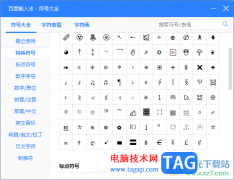
如果你喜欢通过百度输入法进行输入文字,那么就可以在电脑中进行安装一个百度输入法工具即可,我们不仅可以通过输入法进行文字的输入,也可以通过该输入法进行特殊符号的输入操作,但...